Акумулятор ноутбука - це, як відомо, матеріал видатковий, і як би ви його не берегли, коли-небудь його доведеться замінити на новий. Не варто боятися, оскільки нічого страшного або складного тут немає. Подібну операцію зможе виконати навіть недосвідчений користувач. У цій статті розберемося, як замінити батарею на ноутбуці. Давайте ж почнемо. Поїхали!

Насамперед потрібно зрозуміти, чи варто, взагалі, робити заміну акумулятора. З цим вам допоможе сама операційна система Windows. У правому нижньому кутку екрану, на панелі інструментів ви помітите спливаюче вікно з повідомленням "Рекомендується замінити батарею". Як правило, таке повідомлення з'являється тоді, коли ноутбук починає розряджатися в два-три рази швидше.
Перш ніж починати робити що-небудь, слід упевнитися в правильності прогнозу Windows. Перевірити це можна через командний рядок. Скористайтеся комбінацією клавіш Win + R і пропишіть (без лапок) "cmd" у вікні "Виконати". Потрапивши в командний рядок, введіть наступну команду: powercfg.exe -energy -output c: Otchet.html
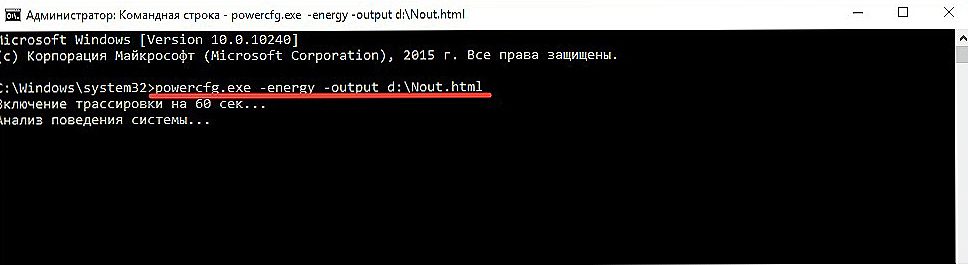
Команда powercfg.exe -energy -output c: Otchet.html
c: Otchet.html- це диск і назва файлу, який буде створений в результаті виконання команди. Ви можете вказати будь-який диск і будь-яка назва.
Після цього відкрийте в браузері створений файл і перегляньте розділ з інформацією про стан батареї. Зверніть увагу на значення розрахункової ємності і дані про останню повній зарядці.
Якщо виявиться, що система була не права і з батареєю все нормально, необхідно відкалібрувати акумулятор і перевстановити відповідні драйвери. Робиться це в такий спосіб. Спочатку зайдіть в Панель управління комп'ютером і виберіть розділ "Електроживлення", потім створіть план електроживлення, клацнувши відповідне посилання. Далі задайте "Ніколи" в кожному пункті налаштувань. Тепер вимкніть ноутбук від мережі і постарайтеся розрядити його якомога швидше. Дивіться фільми, грайте в ігри, і так далі. Коли ноутбук, нарешті, вимкнеться, поставте його на зарядку і почекайте поки зарядиться акумулятор повністю, після чого переконайтеся в тому, що помилка зникла.
Якщо вищеописаний спосіб не допоміг, переустановите драйвери. Для цього необхідно перейти до Диспетчер пристроїв і розгорнути розділ "Батареї". Далі, клацніть правою кнопкою миші по пункту "Батарея з ACPI- сумісним управлінням Microsoft" і спочатку клікніть "Відключити" або "Видалити". Перезавантажте комп'ютер, щоб система заново встановила драйвери.
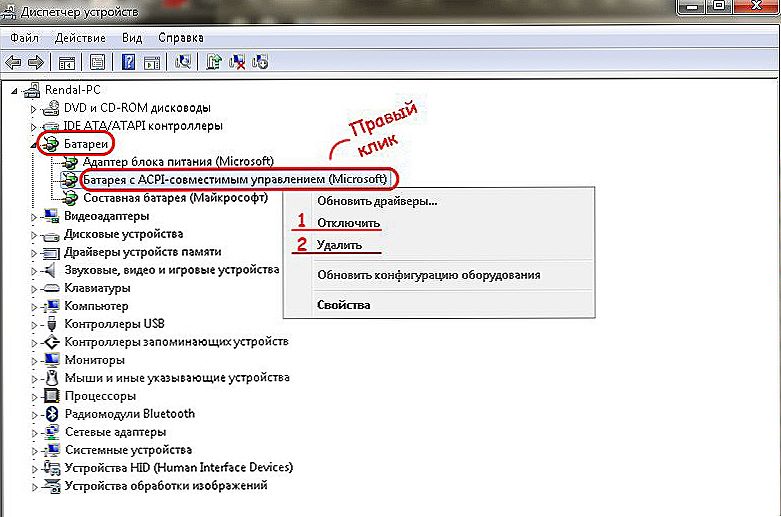
перевстановлення драйвера
Сам принцип заміни батареї гранично простий. Потрібно перевернути пристрій, розсунути пальцями спеціальні засувки, і з невеликим зусиллям вийняти АКБ. Складність полягає лише в правильному виборі нової батареї. Майте на увазі, що всі характеристики повинні повністю збігатися, якщо ви не хочете отримати проблеми при експлуатації ноутбука. На самій АКБ ви знайдете всю необхідну інформацію, а саме:
- Модель ноутбука;
- Номер партії;
- Напруга (допускається розбіжність в межах 0,5 В)
Якщо знадобиться, зверніться за допомогою в магазин, де купували ноутбук, там вам зможуть допомогти знайти підходящу саме для вашого комп'ютера батарею.
Тепер ви знаєте, як замінити акумуляторну батарею на ноутбуці. Пишіть в коментарях чи допомогла вам ця стаття, діліться з іншими користувачами своєю думкою і досвідом, а також задавайте будь-які питання, що цікавлять по темі статті.











